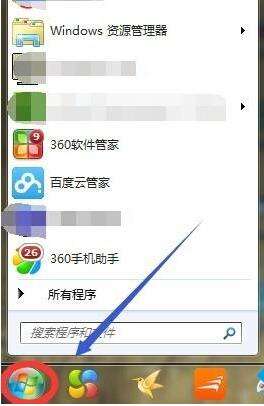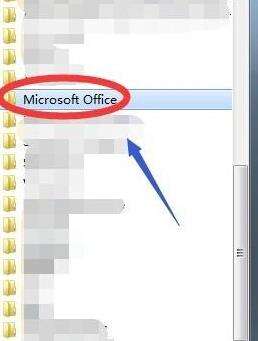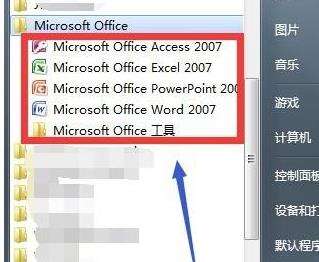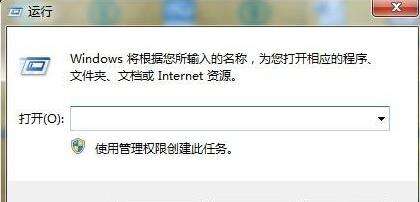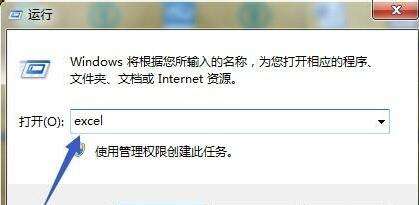win7excel在哪里
办公教程导读
收集整理了【win7excel在哪里】办公软件教程,小编现在分享给大家,供广大互联网技能从业者学习和参考。文章包含385字,纯文字阅读大概需要1分钟。
办公教程内容图文
2、菜单中我们找到“所有程序”,在列表里找到”Microsoft office“选项。
3、点开后,我们可以看到所有预装好的office办公软件,
这里找到excel表格单击左键就可以打开。
也可以右键后锁定到任务栏,这样电脑最下方的任务栏中就会出现它的快捷方式。
4、还有一种方法就是,我们可以同时按住键盘上的Win+R,
这个时候就会弹出一个运行的对话框。
5、在这个对话框中,我们输入“excel”,回车后系统就会自动开始运行这个软件。
相关阅读:explorer.exe一直卡死
办公教程总结
以上是为您收集整理的【win7excel在哪里】办公软件教程的全部内容,希望文章能够帮你了解办公软件教程win7excel在哪里。
如果觉得办公软件教程内容还不错,欢迎将网站推荐给好友。